ネットニュースで9月26日にWindows 11 バージョン23H2が公開されるとのことで待っていたのですが、いつまで経っても公開されません。
おかしいと思い調べてみると、9月26日の公開はリリースプレビューチャネルへの公開だけでした。
Windows 11 バージョン23H2は9/26公開?
いろいろなニュースでWindows 11 バージョン23H2が2023年9月26日に公開されるとありました。
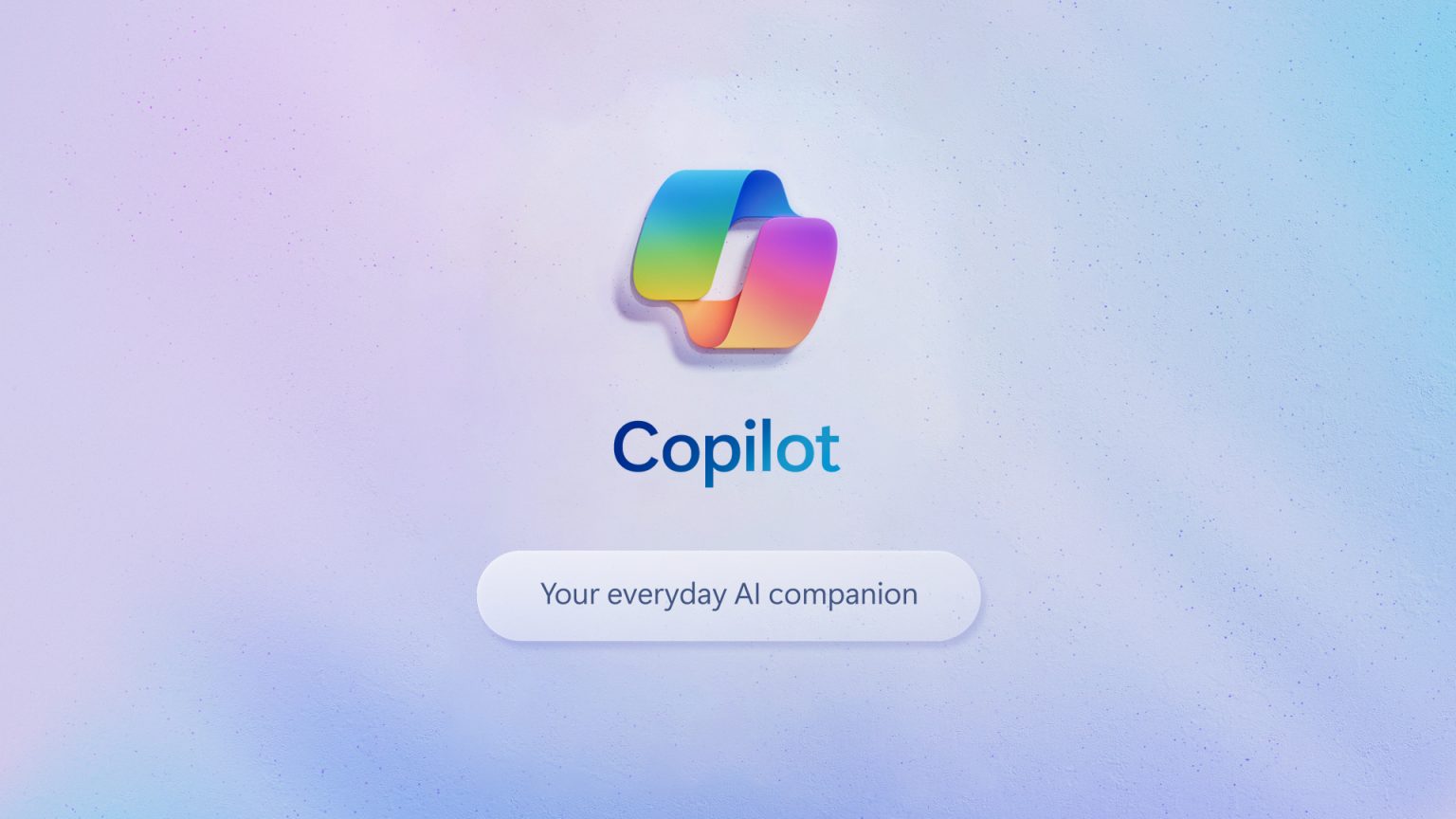
ちょうどVPNサーバーを置き換えるために新しいパソコンをセットアップしていたので、最新バージョンが出るなら、それでクリーンインストールしようと考えました。
米国とは時差(9時間)があるので27日の早朝になると考え、Windows 11のダウンロードページが更新されるのを待っていたのですが、夜が明けても更新されません。
何か情報が違っていると思い調べてみるとこのようなページがありました。

この発表によると9月26日の公開とは一般への公開ではなく、リリースプレビューチャネルへの公開でした。Windows 11 Insider Previewのバージョンを追っていれば気付いていたでしょう。
既存のWindows 11パソコンをアップデートできる時期は、2023年の第4四半期とのことですので10月から12月です。
Windows 11 バージョン23H2の入手方法
現時点でWindows 11 バージョン23H2を入手する方法は2つあります。
Windows Insider Programに加入
Window 11 バージョン23H2はリリースプレビューチャネルにリリースされましたので、Windows 11の設定でWindows Insider Programに参加し、Release Preview Channelに登録すれば、更新プログラムがダウンロードできるようになります。
「設定」アプリの「Windows Update」の「Windows Insider Program」から進みます。
Windows Insider Programに加入するには、オプションの診断データもすべて送るようにプライバシーを変更する必要がありますので注意してください。
Windows Insider ISOをダウンロード
もう一つの方法は、ISOファイルを入手する方法です。パソコンをWindows Insider Programに参加させたくないなら、こちらの方法がお勧めです。
こちらのサイトにアクセスし、Microsoftアカウントでサインインします。このMicrosoftアカウントはWindows Insider Programに参加したことのあるアカウントである必要があります。
このようにページが表示されない場合は右上の人のアイコンをクリックしてMicrosoftアカウントでサインインしてください。
下の方の「Select edition」をクリックしてドロップダウンリストを開きます。
選択するのは「Windows 11 Insider Preview (Release Preview Channel) - Build 22631」です。
選択したら「Confirm」をクリックします。
次に「Choose one」をクリックしてドロップダウンリストを開き、「Japanese」を選択して、「Confirm」をクリックします。
ISOイメージのダウンロードリンクが表示されますので「64-bit Download」をクリックしてダウンロードします。
リンクの有効時間は24時間です。表示された期限の日時はUTCですので、日本時間では9時間後となります。
日本語版のサイズは、6.06GB(6,509,846,528バイト)です。
ISOファイルをマウントして内容をすべてUSBメディアの直下にコピーすれば、インストールUSBメディアを作れます。ただし、4GBを超えるファイルがあるため、FAT32ではなくNTFSでフォーマットしておく必要があります。
Windows 11 バージョン23H2の見た目の変更
ISOイメージでインストールされるのはWindows 11 バージョン23H2 OSビルド 22631.2361です。
こちらの記事では、実際の状況と推測がごちゃ混ぜになっており不正確な部分があります。
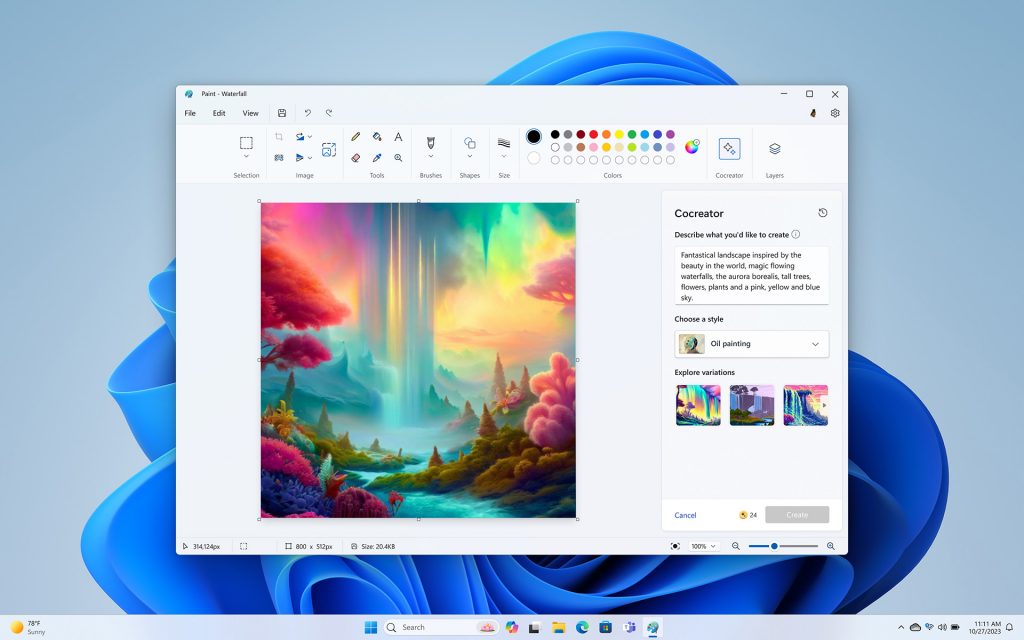
まず、Windows Updateでは配信されていません。Windows Insider Program参賀者限定で、Windows Updateで配信されたのは22H2の累積更新プログラムです。
ただし、更新後のWindows 11 バージョン22H2のビルドは、22621.2361となり、23H2のビルド22631.2361と小数点以下は同じです。このことから23H2の機能は既に含まれており、無効化されているだけだと思われます。
この累積更新プログラムにはWindows 11 バージョン23H2の多くの機能が既に実装されているため、Windows 11 バージョン23H2と大きな違いはありません。
こちらの記事では22H2の累積更新プログラムで解放されるWindows 11 バージョン23H2の機能について説明があります。
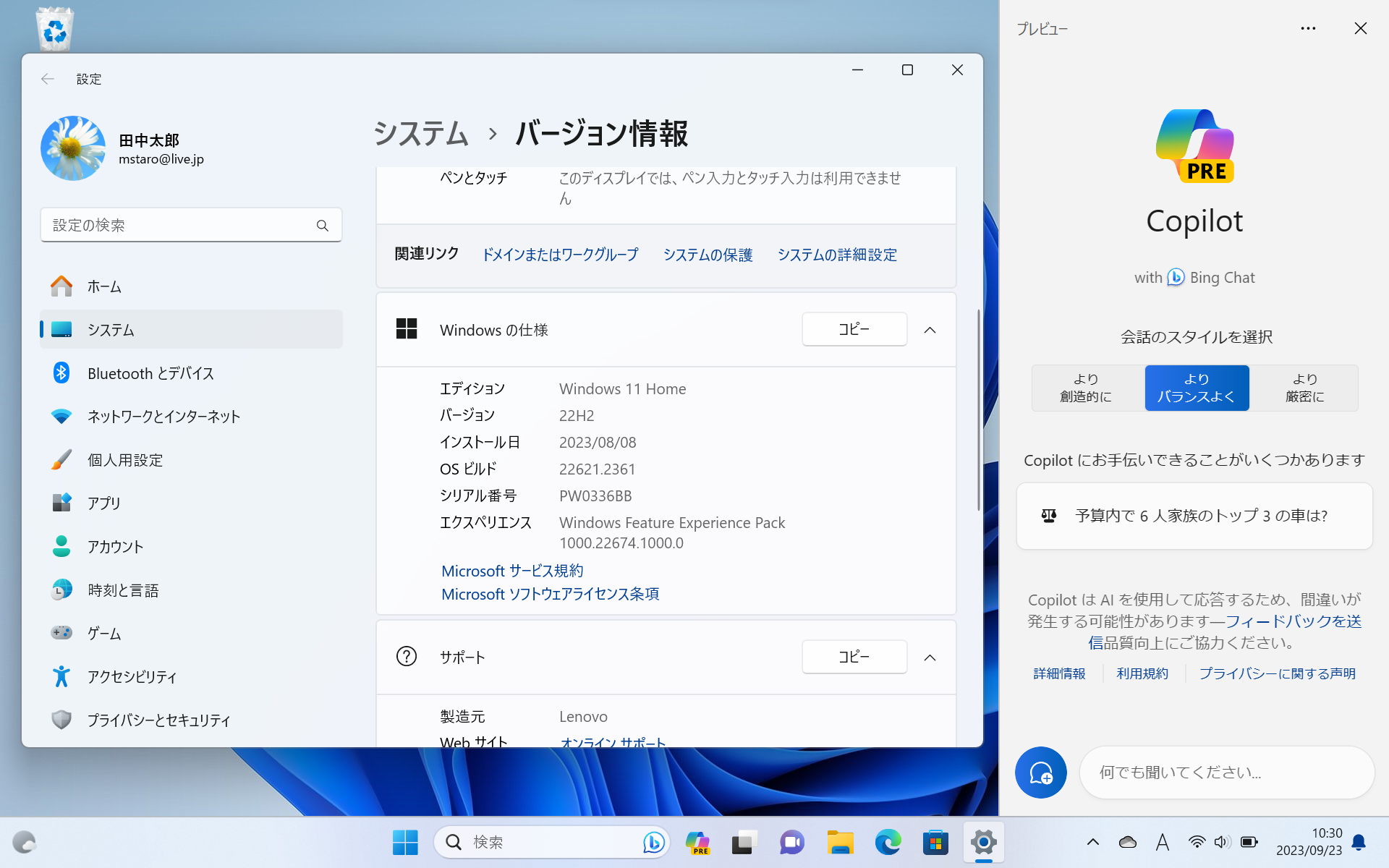
ただ、これも間違いがあります。
Micorosft Storeから配信される「ペイント」、「Snipping Tool」、「メモ帳」などは古いままで、生成AIやテキスト抽出、自動保存などは実装されていません。これらはサインインしているMicrosoftアカウントごとにMicrosoft側で有効/無効をコントロールしている可能性があります。
Windows CopilotはローカルアカウントとMicrosoftアカウントのどちらでサインインしていても使えます。
ただし、ローカルアカウントでは使えない場合もあるのですが、一度Microsoftアカウントでサインインすると、以後はローカルアカウントに切り替えてもWindows Copilotは使えます。
Windows CopilotはアプリではなくWindowsに組み込まれているため、アプリ一覧には表示されません。タスクバーのWindows Copilotをクリックするか、ショートカットキー[Windows]+[C]で起動します。起動すると画面右に表示されます。
右サイドに表示されるWindows Copilotは、そのエリアに表示されているウィンドウを左に押しやります。アイコン化していても同様です。押しやられたウィンドウはWindows Copilotを閉じても元の位置には戻してくれません。
画面の四隅は常に表示させているチャットやLINEなどのアプリがあるので、毎回変更された位置を戻すのは結構面倒です。デスクトップのアイコンも押しやられますが、これは元に戻してくれます。
Bing Chatを呼んでいるようで1日30回の制限も有効なようです。
「設定」アプリにはWindows Copilotアイコンをタスクバーに表示するかどうかの設定しかありません。
音声で指示はできます。しかし例えば「メモ帳を実行」と指示すると、実行するかどうかの確認ダイアログが表示され、それには音声を受け付けずマウスでのクリックが必要です。
この問題をWindows Copilotに質問したところ、プレビュー版なので日本語に対応していない可能性があり、英語ではダイアログに音声で回答できたという事例があるそうです。
Cortanaは相変わらずインストールされていますが、アンインストールできるようになりました。
新しい「Outlook for Windows」がプリインストールされています。

このアプリは現状でもMicrosoft Storeからインストールできます。IMAPやWebメールが使えるアカウントのみ登録可能で、ローカルに保存しなければならないPOPしか使えないアカウントは登録できません。
デスクトップ版Outlookで使えるPSTファイルもマウントできません。
Web版Outlookをマルチアカウントに対応させたようなもので、見た目もそっくりです。Web版Outlookと同様にメール一覧の一番上に広告も表示されます。
従来の「メール」と「カレンダー」もプリインストールされていますが、廃止が決まっています。
新規で「Windowsバックアップ」アプリが追加されます。これはサインインしているMicrosoftアカウントに対応したOneDriveに各種Windows設定やファイルをバックアップするアプリです。
エクスプローラーの外観も変わっています。
こちらがWindows 11 バージョン22H2で従来のもの、
こちらがWindows 11 バージョン23H2で新しいものです。
アドレス、検索バーの位置とデザインが変わっています。その関係でアドレスバーと検索バーの境界をずらしてボックスサイズを変更できなくなりました。
他には、クリーンインストールした場合、サードパーティの不要なアプリがたくさんプリインストールされています。アンインストールは可能です。
まとめ
リリースプレビューのISOファイルのままリリースされることはないでしょうが、このイメージでプリインストールされたパソコンは販売されると思われます。
Windows 11は途中のビルドがキャンセルされることは無く、問題があれば上書きで更新されていきますので、1週間程度様子を見て、ユーザーデータが消されるなど致命的なバグが報告されなければ、今使っている環境を更新しても問題無いでしょう。
アップデートすればWindows Copilotが利用できるようになりますので、早めにWindows Copilotに慣れておくことができます。

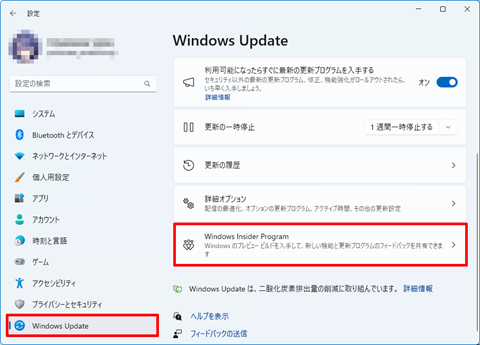
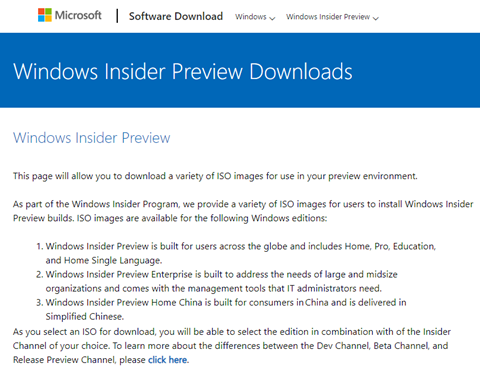
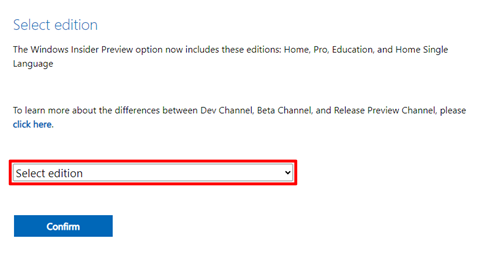
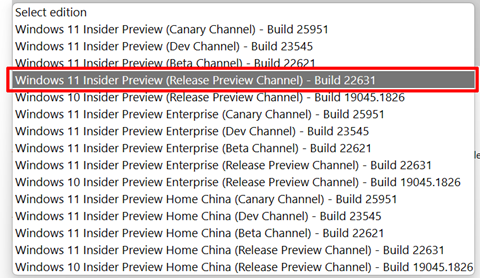
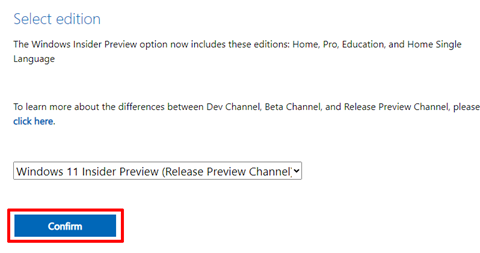
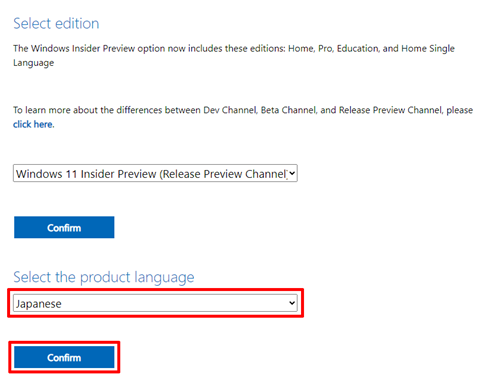
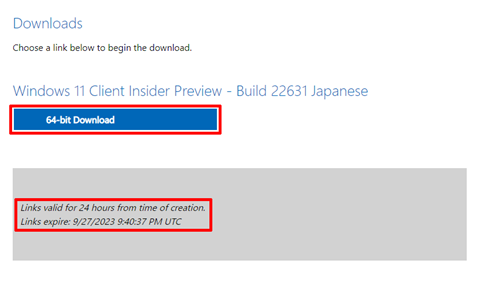
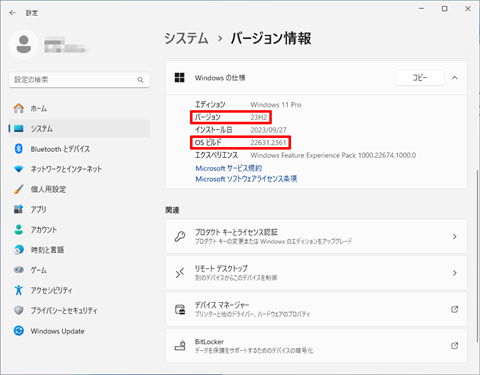
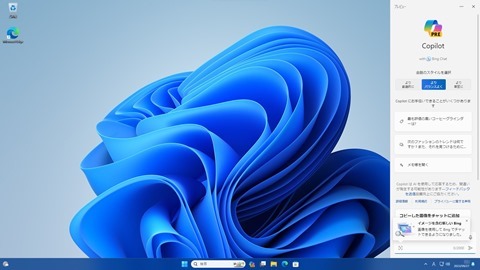
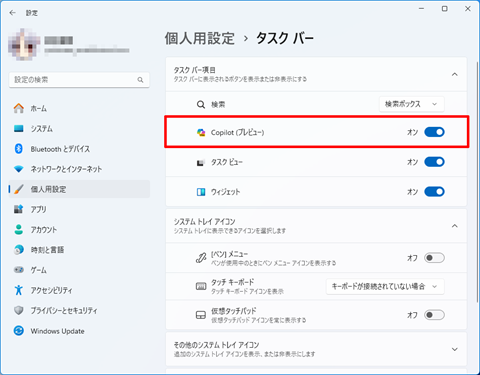
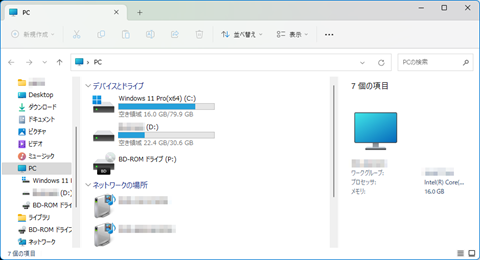
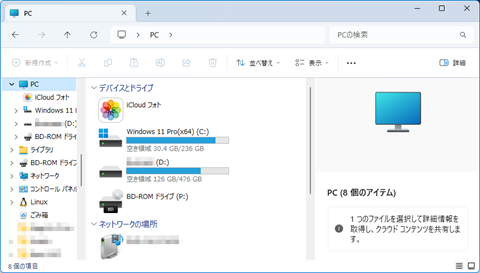













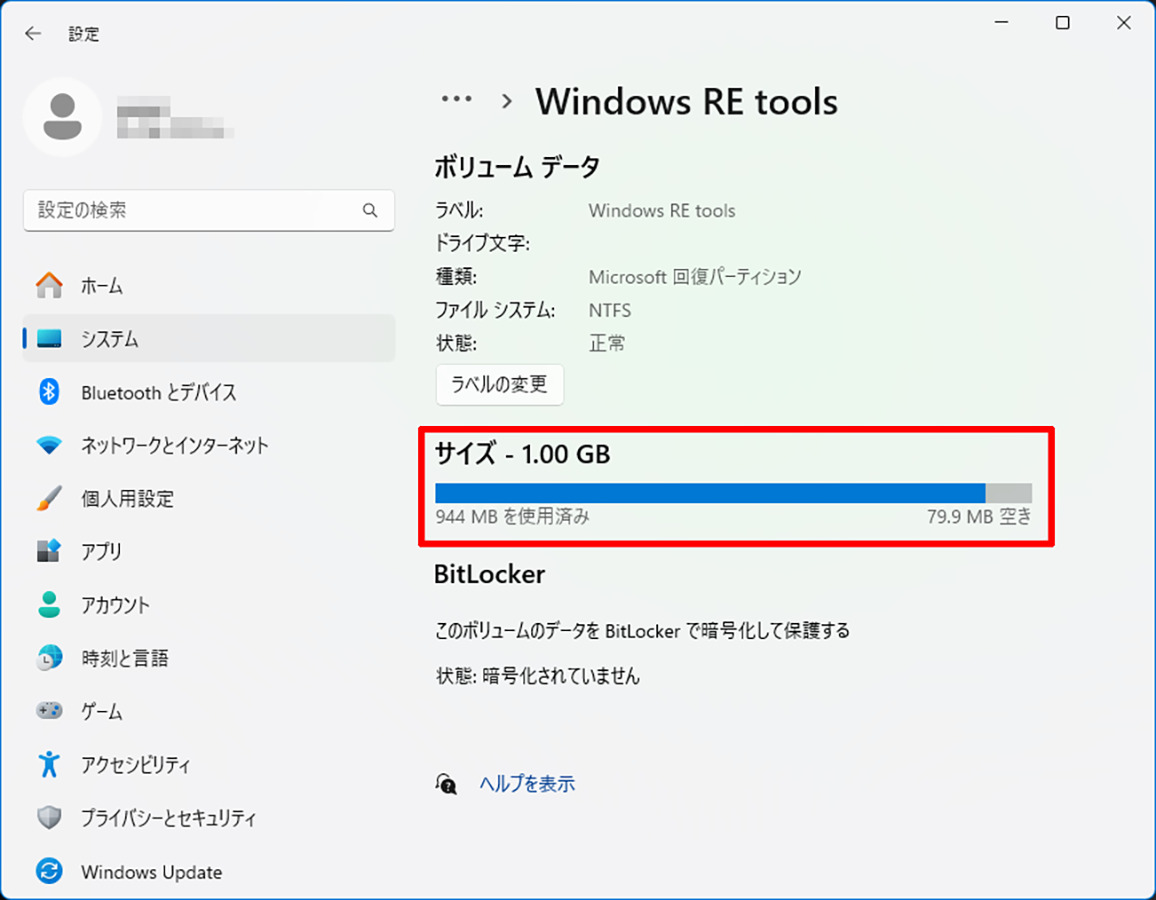
コメント